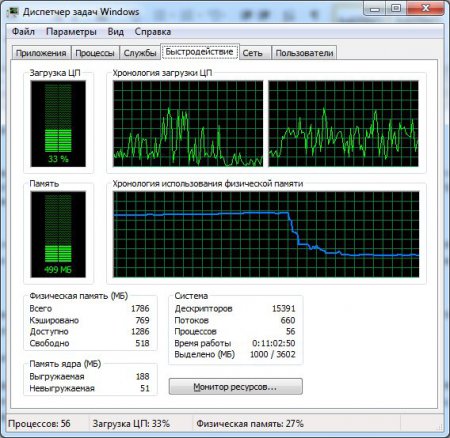Работая за компьютером, на котором установлено не более 2ГБ оперативной памяти, не раз можно столкнуться с проблемой ее нехватки, из-за чего компьютер начинает жутко «тормозить» используя для расширения памяти файл подкачки на жестком диске. Скорость обмена данными с жестким диском намного меньше, от чего и страдает быстродействие всей системы. Для исправления данной ситуации нам нужно разобраться, как очистить оперативную память компьютера, чем мы далее и займемся.
Конечно же, главная проблема здесь, это малый объем установленной оперативной памяти, решить которую лучше всего установкой дополнительной планки ОЗУ. Но так как это нельзя сделать сиюминутно или вообще не планируется, придется все-таки разбираться, как очистить оперативную память компьютера, имеющуюся на данный момент.
Самый простой способ очистить оперативную память, это закрыть все неиспользуемые программы, а оставить только одну, с которой и будете далее работать. Это не всегда удобно, зато дает самый ощутимый результат. Для примера посмотрим статистику использования памяти в диспетчере задач.
В закладке «Быстродействие» можно увидеть, сколько имеется физической памяти и сколько ее свободно на данный момент. Также можно увидеть, сколько вообще использует сейчас памяти система. Как видно, доступно памяти не так уж и много. В закладке «Приложения» показаны все запущенные на данный момент программы, и чтобы освободить оперативную память компьютера, необходимо их все закрыть. Попробуем оставить только WORD и посмотрим на результат.
После закрытия программ ситуация резко меняется и доступной памяти становится гораздо больше.
Для освобождения большего объема памяти можно просмотреть дополнительно все запущенные процессы в системе и закрыть ненужные, но эффект от этого будет небольшой.
К ненужным процессам можно отнести запущенные агенты некоторых программ, цель которых только отслеживание появления новой версии приложения на сайте или просто автоматически запускаемые при старте системы программы. Их лучше сразу отключить в автозапуске системы, чтобы они даже не загружались. Сделать это можно запустив утилиту msconfig или воспользовавшись возможностями программы для очистки системы CCleaner.
— Регулярная проверка качества ссылок по более чем 100 показателям и ежедневный пересчет показателей качества проекта.
— Все известные форматы ссылок: арендные ссылки, вечные ссылки, публикации (упоминания, мнения, отзывы, статьи, пресс-релизы).
— SeoHammer покажет, где рост или падение, а также запросы, на которые нужно обратить внимание.
SeoHammer еще предоставляет технологию Буст, она ускоряет продвижение в десятки раз, а первые результаты появляются уже в течение первых 7 дней. Зарегистрироваться и Начать продвижение
Особо продвинутые пользователи отключают также неиспользуемые службы Windows, но без особых знаний лучше даже не пытаться этого сделать.
Также интересные статьи на сайте chajnikam.ru:
Создаем сильный пароль
Что делает оперативная память?
Как правильно выбрать оперативную память?
Как узнать название оперативную память компьютера?